クイックアンサー:
YouTubeビデオをFLV形式に変換するには、SurFast Video Downloaderを使用して簡単に行うことができます。別の方法として、Y2Mateを使用してYouTubeビデオを保存し、それをFLV形式に変換するか、SurFlex Screen Recorderを使用してYouTubeからビデオを録画し、FLV形式で保存することもできます。
ほとんどのユーザーは、ダウンロードする際にYouTubeビデオをMP4形式に変換することを好む場合が多いですが、FLVなどの異なる形式でYouTubeビデオを保存したい場合もあります。これは互換性の問題、個人の好み、その他の理由によるものかもしれません。したがって、YouTubeを効果的にFLV形式に変換するさまざまな方法を紹介したいと思います。選択する方法に関係なく、どの方法を選んでも、YouTubeビデオをFLV形式に正常に変換するのに役立ちます。
YouTubeを直接FLVに変換する
ツール:SurFast ビデオダウンローダー
YouTubeビデオをFLV形式でダウンロードする際、SurFast Video Downloader は貴重なツールとなります。MP4やWebMなどの一般的な形式をサポートするだけでなく、FLV形式でYouTubeビデオを保存するオプションも提供しており、他のYouTubeビデオダウンローダーではめったに見られない機能です。したがって、YouTubeビデオを変換する必要がある場合は、この安全で安定したYouTubeダウンローダーを試してみることをお勧めします。さらに、希望のビデオ品質を選択する柔軟性を提供し、高品質でYouTubeビデオを簡単にダウンロードすることができます。
YouTubeビデオを直接FLV形式に変換するには:
ステップ1. 電球 アイコンをクリックしてスマートダウンロード機能にアクセスします。

ステップ2. ダウンロードコンテンツとして ビデオ を選択し、ビデオ解像度を選択し、出力形式として FLV を選択します。その後、上記の設定を常に使用 を切り替えます。

ステップ3. YouTube の URL をアプリに貼り付けると、ビデオを FLV 形式でダウンロードし始めます。

YouTubeを間接的にFLV形式でダウンロードする
ツール:Y2MateとCloudConvert
前述の通り、本当に役立つYouTubeからFLVへの変換ツールは数が少なく、見つけるのが難しいです。そのため、時には代替手段を選択する方が速いこともあります。そのような代替手段の1つは、まずYouTube動画をMP4形式でダウンロードし、その後オンラインビデオコンバータを使用してMP4ビデオを目的の形式に変換することです。
間接的ですが直接的な解決策を採用しても問題ない場合は、Y2Mateを使用してYouTubeから動画を保存し、その後CloudConvertを使用してダウンロードした動画を必要な形式に変換することを検討してみてください。
YouTubeをFLV形式でダウンロードするには:
ステップ1. YouTubeのリンクをコピーし、Y2Mateを訪れ、URLを貼り付けて、ウェブサイトがビデオを読み込むのを待ちます。
ステップ2.必要なビデオ品質の横にある変換オプションをクリックします。
ステップ3. 変換が完了したら、ダウンロードをクリックしてMP4ファイルをダウンロードフォルダに保存します。
ステップ4. CloudConvertを使用して、ダウンロードしたYouTubeビデオをFLV形式に変換します。
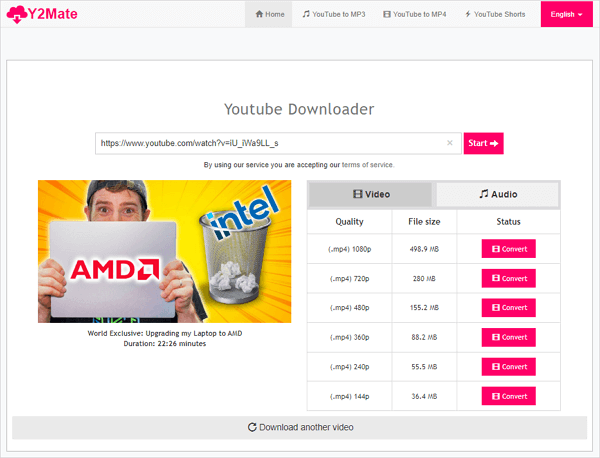
YouTubeをスクリーン録画でFLV形式にキャプチャーする
ツール: SurFlex スクリーンレコーダー
YouTubeビデオをFLV形式で保存するには、SurFlex スクリーンレコーダーなどのスクリーンレコーダーを使用することも有効な方法です。このツールはコンピューター上の画面上のコンテンツをキャプチャできるため、YouTubeやTikTokなどのウェブサイトからビデオを録画するのに適しています。YouTubeビデオを録画する際には、出力形式としてFLV、MP4、MOV、AVIなどを選択できます。したがって、このツールを使用してYouTubeをFLV形式で保存することができます。YouTubeから保存したいビデオが何であっても、SurFlex スクリーンレコーダーが役立ちます。
さらに、YouTube ビデオを元の品質、HD、またはSD品質で保存するために出力ビデオ品質をカスタマイズすることができます。良好な視聴体験を確保したい場合は、設定で元の品質を選択できます。
YouTubeビデオをFLV形式で保存するには:
ステップ1.コンピュータでSurFlex Screen Recorderを起動し、設定をクリックします。

ステップ2. 出力形式としてFLVを選択し、他の録画設定を完了します。

ステップ3.オーディオ録音オプションとしてシステムサウンドを選択し、YouTube動画を音声とともに録画します。その後、フルスクリーンまたは特定の領域をキャプチャします。

ステップ4. 録画エリアを選択し、RECをクリックしてYouTube動画をFLV形式で録画して保存します。

ステップ5. 録画が完了したら、録画バーで停止をクリックします。

他の形式でYouTube動画を保存する方法も知りたいかもしれません。いくつかのヒントがあります:
まとめ
ほとんどのYouTubeビデオダウンローダーは、YouTubeビデオをMP4またはWebM形式に変換するだけをサポートしています。したがって、FLV、AVI、またはMOVなどの比較的人気のない形式でYouTubeリンクを保存したい場合、適切なツールを見つけるのは難しいかもしれません。そのような状況では、まず異なる形式でビデオをダウンロードしてから、それを希望の形式に変換するなど、間接的なアプローチを検討することができます。または、好みの形式でYouTubeビデオを直接キャプチャするためにスクリーンレコーディングツールを使用することもできます。
著者について
関連記事
-
YouTubeから360ビデオをダウンロードするための3つの確実な方法
YouTubeから360度ビデオをダウンロードする解決策をお探しの方は、このガイドをチェックしていただき、3つの実証済みの方法を得ることができます。
Myra Xian 更新日 -
HD YouTubeビデオを非常に迅速にダウンロードする方法
このブログは、HD YouTubeビデオを高速でダウンロードするいくつかの迅速な方法であなたをカバーします。
Charlene Chen 更新日 -
YouTubeプレミアムなしでYouTubeビデオをダウンロードする方法
4つの異なる方法で、YouTubeプレミアムなしでYouTubeビデオをダウンロードする方法を知ることができます。携帯電話またはコンピューターを使用します。
Myra Xian 更新日

